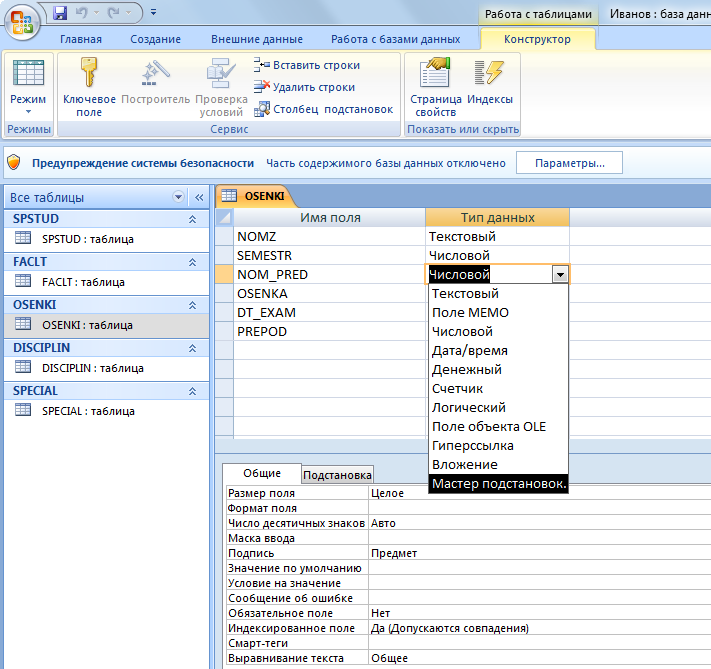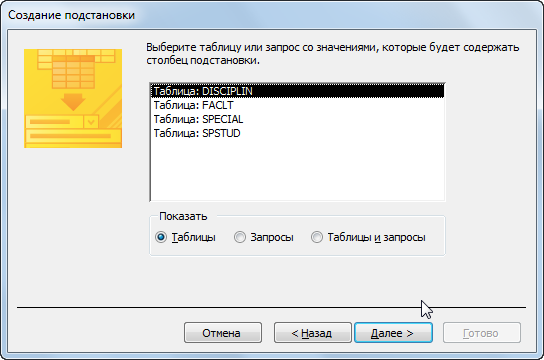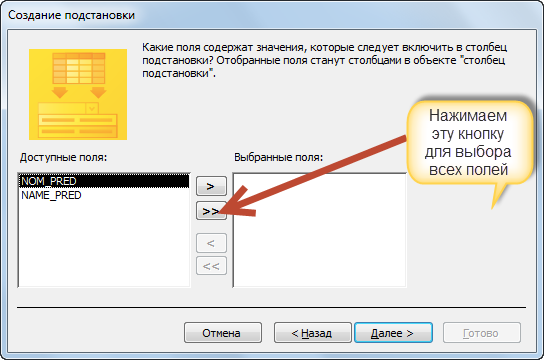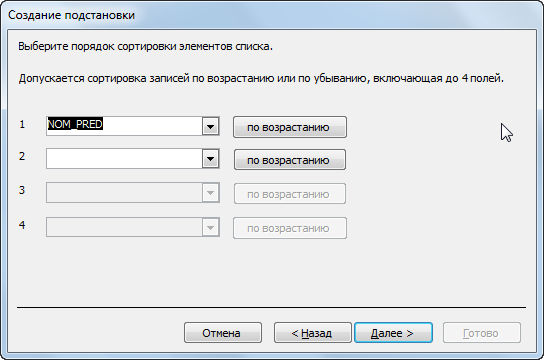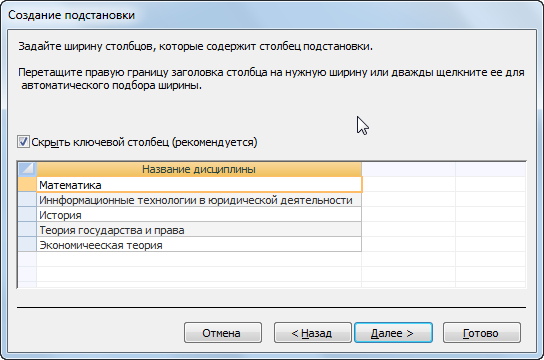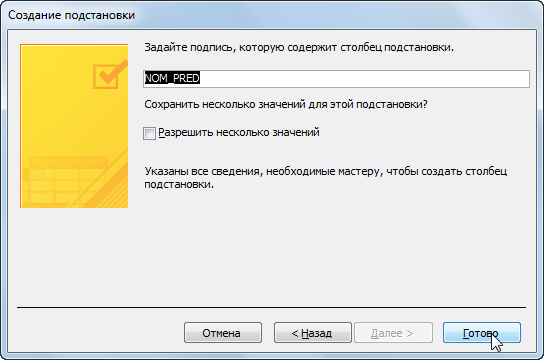Это задание основывается на данных Практической работы №2. СУБД ACCESS. Создание базы данных (см. Карту сайта).
Цель: Формирование навыков редактирования структуры таблиц, работы с полем Мастер подстановки, рациональных способов заполнения таблиц с помощью операций копирования и подстановки.
Задание: В таблице OSENKI вашей базы данных (Фамилия студента.accdb) замените установленные типы данных полей NOM_PRED и NPREP на Мастер подстановки. В таблице SPSTUD произведите замену ранее установленных типов данных полей NOM_FCT, NOM_SPECIAL на тип поля Мастер подстановки. Мастер подстановки ускорит процесс заполнение таблиц базы данных.
Для этого:
- Открываем вашу базу данных (Фамилия студента.accdb), если она закрыта.
- Удаляем связи в схеме базы данных.
Эта операция необходима, так как наличие связей не позволит Вам производить изменения в структуре таблиц. Перед выполнением любых действий в схеме данных все таблицы должны быть закрыты.
Для удаления связей:
- Переходим на вкладку Работа с базами данных, в группе Показать или скрыть нажимаем на кнопку Схема данных.
- Выделяем связи и нажимаем кнопку Del.
3. Закрываем схему базы данных щелчком правой кнопки мыши по ярлычку Схема данных и выбором пункта Закрыть.
4. Открываем таблицу OSENKI в режиме конструктора и в списке типов данных поля NOM_PRED выбираем Мастер подстановки.
Далее идёт процесс создания подстановки, состоящий из ряда шагов.
На первом шаге вы должны выбрать способ подстановки: из столбца подстановки или из фиксированного набора значений. Выбираем столбец подстановки.
На следующем шаге вы должны выбрать таблицу (запрос, таблицу и запрос), из которой вы будете подставлять данные в поле NOM_PRED. В нашем случае это таблица DISCIPLIN именно там будут размещаться номера и фамилии преподавателей.
[stextbox id=»info»]Обратите внимание, что на данном шаге мы принимаем рекомендацию «Скрыть ключевой столбец». Этот шаг приведёт к тому, что в поле NOMZ таблицы OSENKI, при выполнении процедуры подстановки, будут отображаться значения поля FAM (фамилия студента) таблицы SPSTUD.[/stextbox]
- При этом, рекомендуется сначала заполнить таблицы с нормативно-справочной информацией, а потом заполнять основные (базовые) таблицы. Последовательность заполнения таблиц следующая: FACLT,SPECIAL, DISCIPLIN,PREPOD, SPSTUD, OTCENKI.
- Заполнение таблиц производим согласно ниже приведённой схемы. Таблицы SPSTUD и OTCENKI заполняем последовательно Факультет, Специальность, Группа, Студент (Предмет т. е. Оценка). Далее копируем Факультет, Специальность, Группа, Студент, но вводим оценку по другому предмету. После ввода информации об одном студенте переходим к следующему. Здесь можно копировать всю запись и менять в ней фамилию и оценку и т. д. Используем те знания, которые получили при изучении MS WORD и MS EXCEL и ускоряем процесс ввода и редактирования введённых данных.
В базе данных должна быть введена информация о двух факультетах. Таким образом, в таблице FACLT должно быть две записи.
На каждом факультете учатся студенты по двум направлениям подготовки (специальностям). В таблице SPECIAL — 4 записи
На каждое направление подготовки (специальность) набирают по две группы.
В каждой группе учатся по три студента. В файле SPSTUD — 24 записи.
Каждый студент сдаёт три экзамена в сессию. В файле OTCENKI должно быть 72 записи.
- Заполненную базу данных продемонстрируйте преподавателю, результат сохраните в базе ФамилияСтудента.accdb в папке Яндекс.Диск→Access.
- После заполнения базы данных конкретным содержанием переходим к формированию запросов, форм, отчётов.
- Для создания запросов переходим к выполнению Практической работы №4.
Приглашайте друзей на мой сайт
Поддержите проект! Выберите один из вариантов платежа:
С карты, с баланса сотового, из Кошелька
Спасибо!